
Wenn ein Computer über einen längeren Zeitraum verwendet wird, wird eine Menge Registrierungsmüll erzeugt. Registrierungsmüll beeinträchtigt die Laufgeschwindigkeit des Computers. Wie können wir diesen Müll entfernen? Werfen wir gemeinsam einen Blick darauf.
1. Klicken Sie mit der rechten Maustaste auf eine leere Stelle auf dem Desktop und wählen Sie Neues Textdokument.
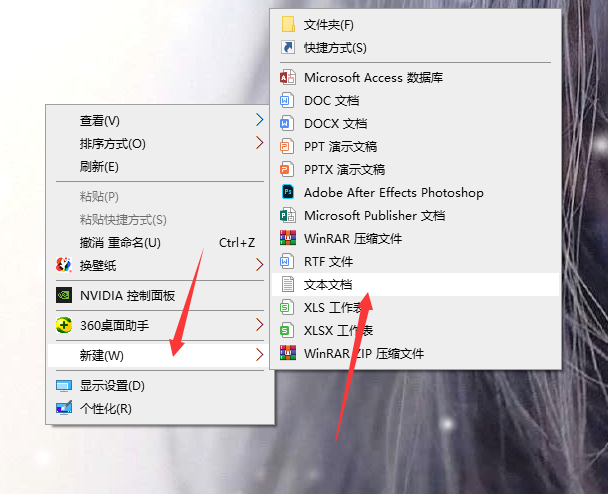
2. Kopieren Sie den folgenden Code in das Textdokument:
@echo off
del/f/s/q %systemdrive%*.tmp
del/f/s/q %systemdrive%*. _mp
del/f/s/q %systemdrive%*.log
del/f/s/q %systemdrive%*.gid
del/f/s/q %systemdrive%*.chk
del/ f/s/q %systemdrive%*.old
del/f/s/q %windir%*.bak
del/f/q %systemdrive%recycled*.*
del/f/q %windir% prefetch*.*
rd/s/q %windir%temp & md %windir%temp% &md %temp%
del/f/q %userprofile%cookies*.*
del/f/q %userprofile% kürzlich*.*
rd/s/q „%userprofile%Lokale EinstellungenTemporäre Internetdateien“
cls & echo Systemmüllentfernung abgeschlossen:)
echo & Pause
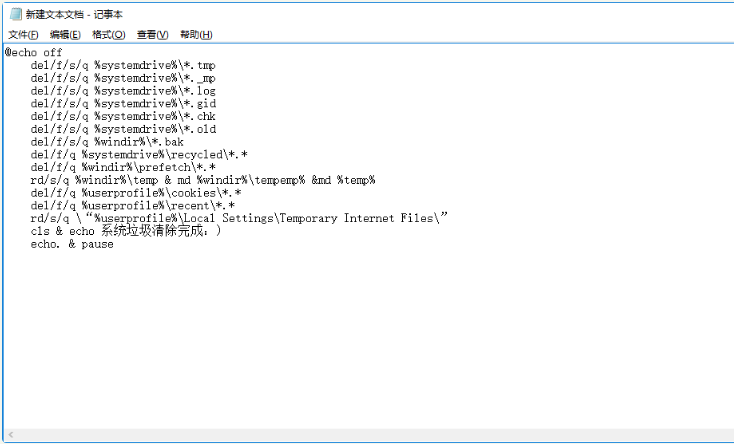
3. Klicken Sie auf die Datei im in der oberen linken Ecke und wählen Sie „Auf dem Desktop speichern“ aus.
4. Öffnen Sie die gerade gespeicherte .bat-Datei, um die Registrierung zu bereinigen.
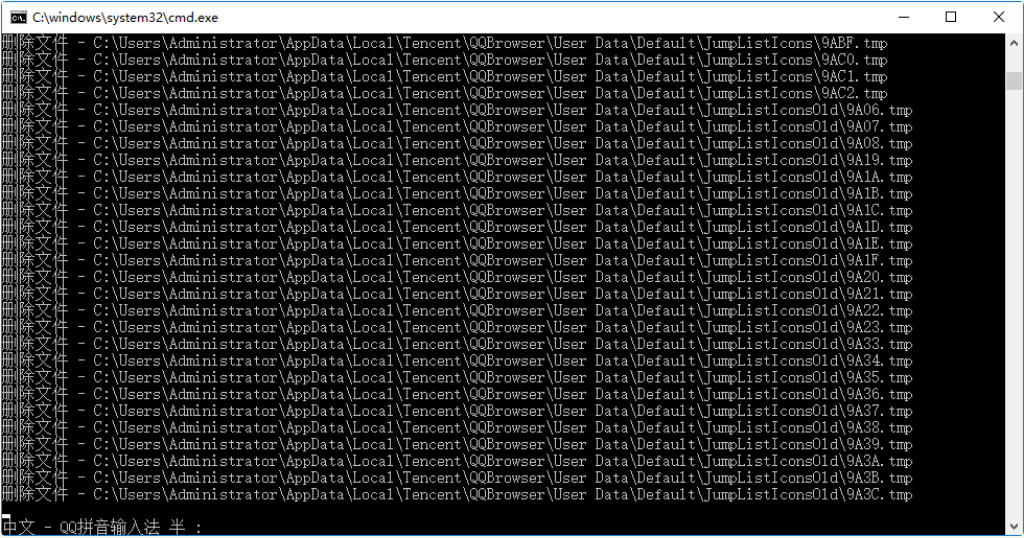
Das obige ist die Schritt-für-Schritt-Anleitung zum Bereinigen der Registrierung in Win10. Ich hoffe, es kann allen helfen.
Das obige ist der detaillierte Inhalt vonIllustrierte Schritte zum Bereinigen der Registrierung in Windows 10. Für weitere Informationen folgen Sie bitte anderen verwandten Artikeln auf der PHP chinesischen Website!
 Bereinigen Sie die Registrierung
Bereinigen Sie die Registrierung
 So ändern Sie die Registrierung
So ändern Sie die Registrierung
 So öffnen Sie die Registrierung
So öffnen Sie die Registrierung
 So ändern Sie devc++ auf Chinesisch
So ändern Sie devc++ auf Chinesisch
 vlookup gleicht zwei Datenspalten ab
vlookup gleicht zwei Datenspalten ab
 Verlauf der Oracle-Ansichtstabellenoperationen
Verlauf der Oracle-Ansichtstabellenoperationen
 Daten von der mobilen Festplatte wiederherstellen
Daten von der mobilen Festplatte wiederherstellen
 So zentrieren Sie ein Div in CSS
So zentrieren Sie ein Div in CSS
 Verwendung der fopen-Funktion in Matlab
Verwendung der fopen-Funktion in Matlab




